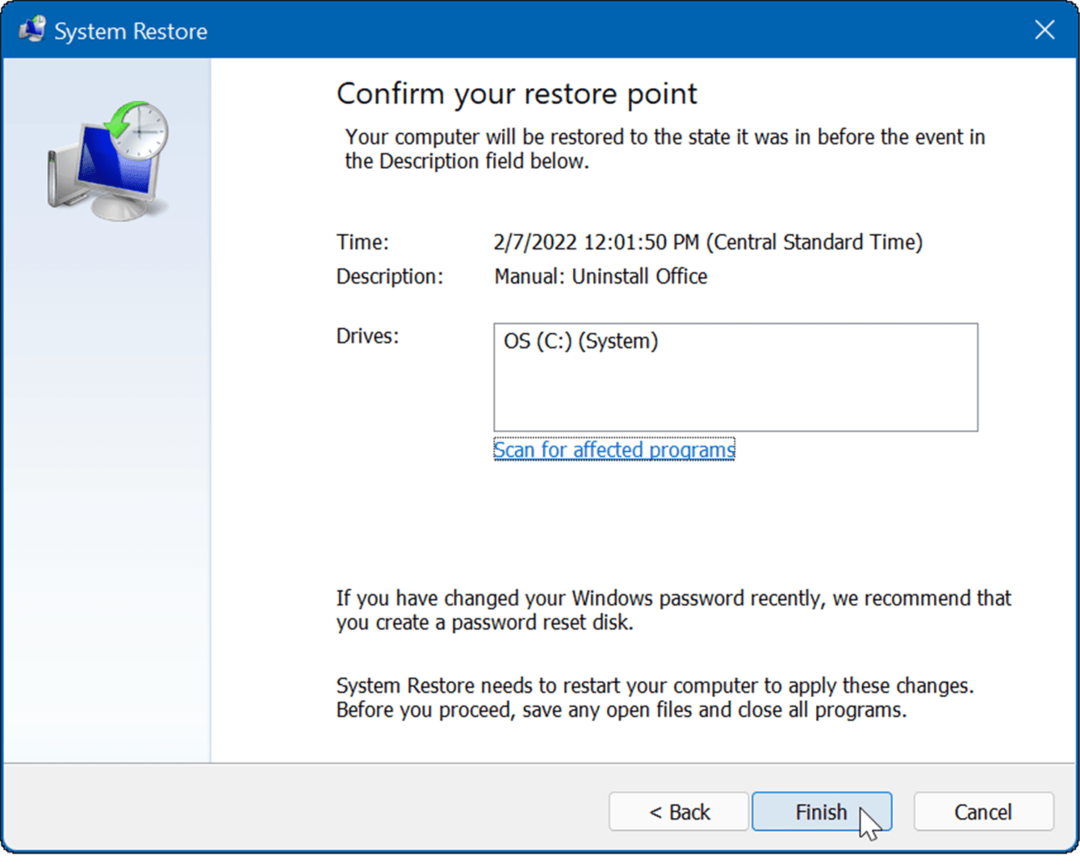8 способов использования мобильного приложения LinkedIn для бизнеса: Social Media Examiner
Linkedin / / September 26, 2020
Вы пользуетесь приложением LinkedIn? Не знаете, как с помощью приложения добиться большего для своего бизнеса?
В этой статье вы найдете восемь способов повысить продуктивность с помощью мобильного приложения LinkedIn.
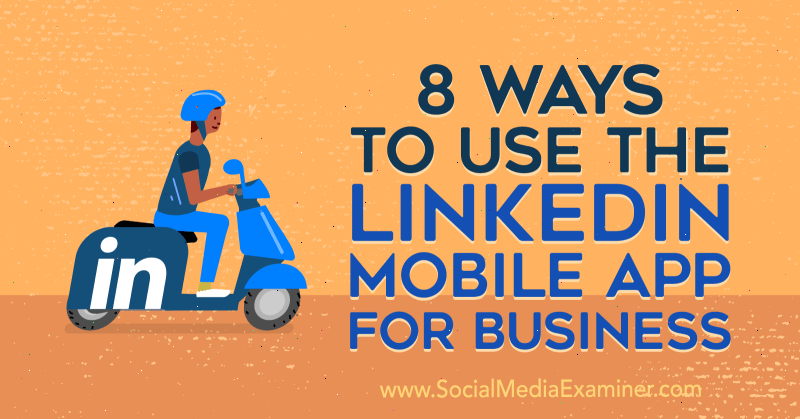
# 1: Добавьте больше персонажей в заголовок LinkedIn через мобильное приложение
Когда вы ищите знакомых или просматриваете контент в LinkedIn, вы видите имя каждого человека, фото профиля и заголовок. Хотя обновление вашего Профиль в LinkedIn На компьютере это может быть проще, чем на мобильном устройстве: заголовок ограничен 120 символами. Если вы хотите выйти за рамки заголовка по умолчанию «должность и название компании» и проявить больше творчества, 120 символов могут быть ограничительными.
Преимущество обновления вашего профиля через Мобильное приложение LinkedIn в том, что вы можете добавить в заголовок несколько дополнительных символов - не менее 200. Это может оказаться полезным, а может и не оказаться полезным, так как иногда заголовок обрезается как при просмотре на компьютере, так и на мобильном устройстве. Но если вам не удается уместить в сообщении 120 символов, попробуйте отредактировать свой профиль через приложение.
# 2: Персонализируйте запросы на подключение к LinkedIn через мобильное приложение
Очень важно произвести хорошее первое впечатление и отправить персонализированное сообщение с помощью подключения к LinkedIn. запросы - отличный способ выделиться из толпы стандартных «Я хочу присоединиться к вашей сети LinkedIn» Сообщения. Персонализированный обмен сообщениями также позволяет вам начать разговор и наладить отношения - суть успешного ведения бизнеса.
Когда вы используете LinkedIn для построить мощную сеть, участники с большей вероятностью примут приглашения с личными заметками. Нет оправдания - вы можете персонализировать запрос на подключение из мобильного приложения LinkedIn.
Когда вы просматриваете профиль LinkedIn на мобильном устройстве, найдите кнопку «Еще…» вверху. (Три точки в LinkedIn всегда обозначают всплывающее меню.) В меню выберите параметр «Персонализировать приглашение» и добавьте сообщение перед отправкой приглашения. Ваше сообщение может содержать до 300 символов, этого достаточно, чтобы выделить то, что у вас может быть общего, и объяснить, почему для вас было бы взаимовыгодно общаться.
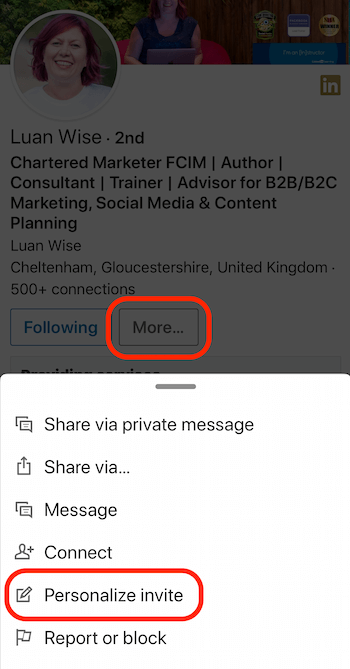
Совет профессионала: Если вы забыли персонализировать запрос на подключение к LinkedIn, рассмотрите возможность последующего сообщения, подтверждающего, что вы слишком быстро нажимаете на экран!
# 3: отправьте сообщение через мобильное приложение LinkedIn
У вас есть несколько вариантов написания сообщений своим знакомым первой степени через мобильное приложение LinkedIn.
Когда у вас появятся новые сообщения, вы увидите красный номер рядом со значком сообщений в верхней части экрана. Коснитесь этого значка, чтобы открыть экран обмена сообщениями.

Отсюда вы можете отвечать на сообщения или искать соединение, чтобы начать новое сообщение.
Когда вы составляете сообщение, нажмите кнопку + слева от «Написать сообщение», чтобы увидеть варианты добавления вложения или поиска GIF.
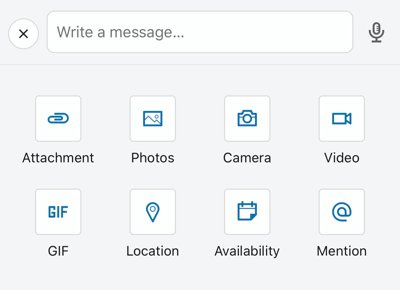
Параметр «Фотографии» позволяет получить доступ к фотопленке мобильного устройства и добавить фотографию. Если вы хотите сделать новую фотографию, коснитесь параметра «Камера». Выберите Видео, чтобы начать запись видео.
Меню мобильных сообщений также включает удобную подсказку для @ упоминания другого пользователя LinkedIn в разговоре, пусть кто-то знать свое местоположение, если вы пытаетесь встретиться, или получить доступ к своему календарю, чтобы проверить наличие возможности запланировать следующий звонок или встреча.
Примечание. Отправка вашего местоположения - это разовое действие, которое сохраняется непосредственно в сообщении для вашего соединения. LinkedIn не собирает и не хранит данные о местоположении.
Если вы в пути и не можете набирать текст в приложении для обмена сообщениями LinkedIn или хотите немного персонализировать свое сообщение, в центре обмена сообщениями есть функция записи голоса.
Коснитесь значка микрофона справа от поля сообщения, чтобы получить доступ к этой функции. Вам может быть предложено разрешить LinkedIn подключиться к микрофону вашего устройства. Коснитесь ОК.
Нажмите и удерживайте кнопку микрофона, чтобы записать сообщение. Это может быть максимум 1 минута. Отпустите удержание, чтобы остановить запись.
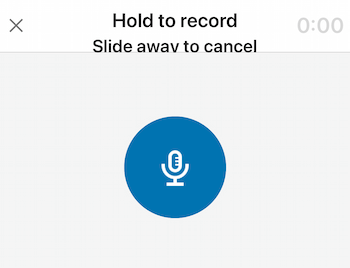
У вас будет возможность отказаться от сообщения или перезаписать его перед отправкой. Чтобы отменить или удалить записанное неотправленное сообщение, смахните от кнопки записи перед отправкой сообщения или коснитесь «Отмена».
# 4: синхронизируйте свой календарь с мобильным приложением, чтобы просматривать профили участников собрания в LinkedIn
Если вы собираетесь на встречу, вы можете использовать мобильное приложение, чтобы в последний момент подготовиться, проверив профили LinkedIn других участников. Чтобы получить доступ к этой функции, вам необходимо синхронизировать календарь вашего iPhone или Android-устройства с мобильным приложением.
Во-первых, включите разрешения календаря в настройках телефона.
В iOS нажмите на фотографию своего профиля и во всплывающем меню нажмите синюю ссылку «Настройки». В настройках своей учетной записи нажмите «Синхронизировать календарь». На следующем экране переключите синхронизацию календаря вправо.
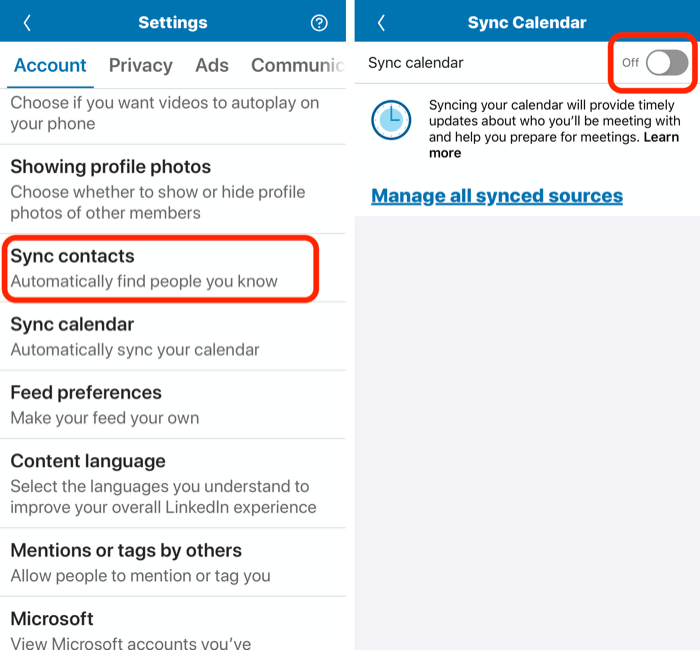
На устройстве Android коснитесь фотографии своего профиля и значка шестеренки настроек в правом верхнем углу экрана. На вкладке «Учетная запись» нажмите «Синхронизировать календарь» и переключите календарь вправо.
# 5: Найдите участников LinkedIn рядом с вами через мобильное приложение
Найти поблизости - полезная функция, уникальная для мобильного приложения LinkedIn. Если вы включили совместное использование Bluetooth, вы можете использовать функцию «Найти поблизости», чтобы находить других участников LinkedIn вокруг вас (до 30 метров). Эта функция удобна, если вы посещаете мероприятия и хотите узнать, кто находится в комнате, или если вы не можете назвать имя лицом.
Чтобы использовать функцию «Найти поблизости», сначала активируйте Bluetooth на своем мобильном устройстве.
Затем в мобильном приложении LinkedIn коснитесь вкладки «Моя сеть» и коснитесь кнопки с синим кружком. Во всплывающем меню нажмите значок «Найти поблизости», чтобы увидеть всех ближайших участников LinkedIn.
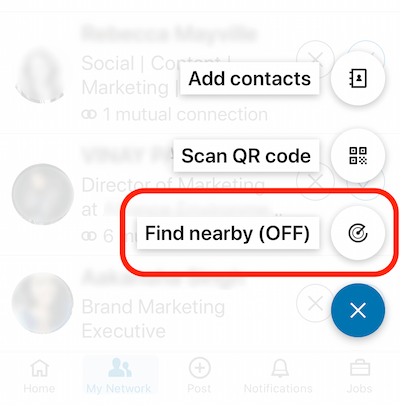
Если участник, находящийся поблизости, находится в контакте, вы увидите возможность отправить ему сообщение. Если нет, вы можете пригласить их подключиться.
Когда функция «Найти поблизости» включена, другие участники LinkedIn могут вас обнаружить, даже если вы не используете мобильное приложение LinkedIn. Вы можете проверить или изменить свой статус «Найти поблизости» на вкладке «Моя сеть», выполнив тот же процесс.
# 6: Используйте QR-коды LinkedIn, чтобы быстро общаться с другими на своем мобильном устройстве
Когда вы встречаетесь с кем-то в автономном режиме и хотите быстро связаться с ним через LinkedIn, найдите свой уникальный QR-код и поделитесь им.
Чтобы найти свой QR-код, откройте мобильное приложение LinkedIn и коснитесь значка QR-кода в правом конце строки поиска.

Когда откроется экран кода LinkedIn, вы увидите две вкладки: Сканировать и Мой код. Откройте вкладку Мой код, чтобы найти свой QR-код для отправки.

На вкладке «Сканировать» вы сканируете чужой код и переходите прямо к его профилю в LinkedIn.
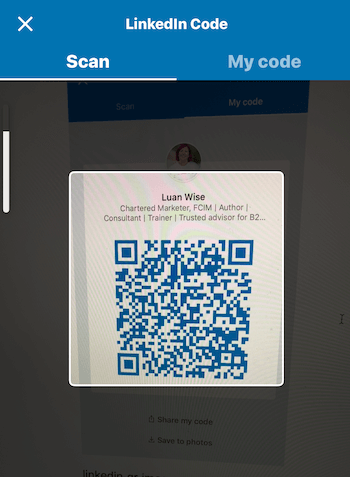
7. Доступ к сегодняшним новостям через мобильное приложение LinkedIn
Вы можете легко получить доступ к мобильному приложению LinkedIn, когда находитесь вдали от рабочего места и прокручиваете ленту новостей, чтобы быть в курсе последних новостей из вашей сети и компаний, на которых вы подписаны. Также легко ставить лайки, делиться и комментировать контент.
LinkedIn выступает за вовлечение в своевременную и актуальную информацию, когда это актуально, поэтому просмотр главных профессиональных новостей и обсуждений дня важен. Однако их можно легко пропустить в мобильном приложении, потому что в этот раздел можно попасть, только щелкнув строку поиска. Новости есть, не забывайте их искать.
Пройдите обучение маркетингу YouTube - онлайн!

Хотите повысить свою вовлеченность и продажи с помощью YouTube? Затем присоединяйтесь к самому большому и лучшему собранию экспертов по маркетингу YouTube, которые делятся своими проверенными стратегиями. Вы получите пошаговые инструкции, посвященные Стратегия YouTube, создание видео и реклама на YouTube. Станьте героем маркетинга YouTube для своей компании и клиентов, реализуя стратегии, которые приносят проверенные результаты. Это интерактивное обучающее мероприятие от ваших друзей из Social Media Examiner.
ПОДРОБНЕЕ НАЖМИТЕ ЗДЕСЬ - ПРОДАЖА ЗАКАНЧИВАЕТСЯ 22 СЕНТЯБРЯ!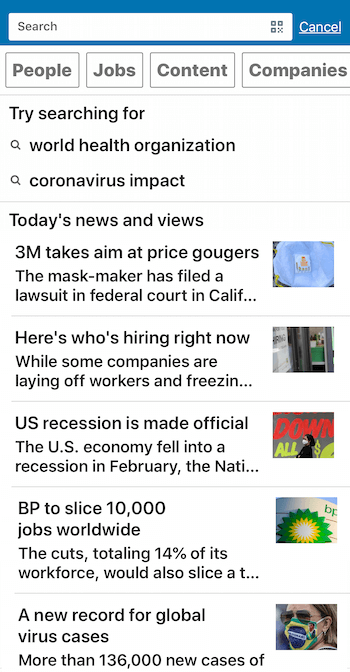
# 8: Публикуйте сообщения через мобильное приложение LinkedIn
Хотя, возможно, вам будет проще избежать орфографических и грамматических ошибок с большей клавиатурой, вы можете публиковать обновления контента в своей сети через мобильное приложение. (Обратите внимание, что в настоящее время вы не можете публиковать длинные статьи на мобильных устройствах.)
Когда вы нажмете «Написать сообщение» в мобильном приложении, вы увидите варианты добавления изображений, видео и документы. Когда вы начнете печатать, LinkedIn предложит вам добавить хэштеги чтобы помочь нужным людям увидеть ваш пост.
Вы также увидите дополнительные параметры, такие как Отметить событие, Найти эксперта и Создать опрос.
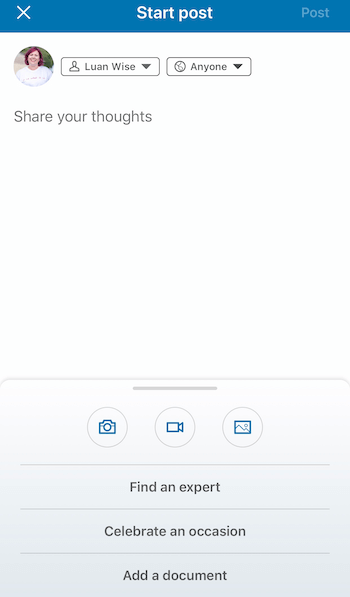
Отпраздновать событие
Возможности празднования включают:
- Добро пожаловать в команду: отметьте, что к вашей команде присоединился новый коллега.
- Дайте Престижность: Покажите свою признательность коллеге.
- Запуск проекта: анонсируйте новый проект.
- Годовщина работы: отметьте знаменательную дату работы.
- Новая работа: поделитесь обновлением вакансии.
Найти эксперта
Опция «Найти эксперта» позволяет вам попросить вашу сеть порекомендовать участников, которые могут предоставить необходимые вам услуги.
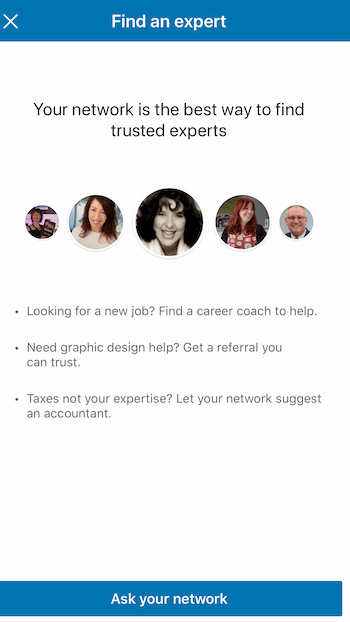
Категории услуг включают бухгалтерский учет, коучинг и наставничество, дизайн и маркетинг. После выбора категории услуги вы увидите другое раскрывающееся меню с более конкретным уровнем обслуживания - от рекламы до SEO для маркетинговых услуг - плюс возможность выбора местоположения. Вы также можете добавить описание того, что ищете.
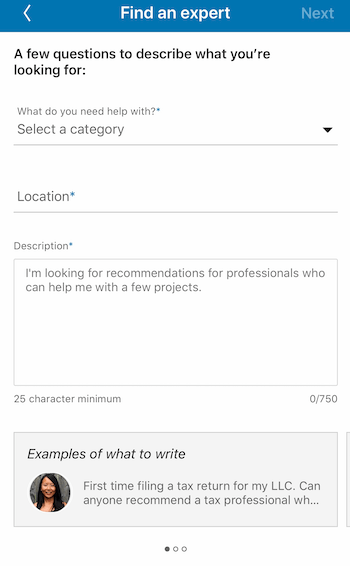
Создать опрос
LinkedIn опросы были введены в мае 2020 года, обеспечивая быстрый способ сбора отзывов и взаимодействия. Если у вас есть идея для опроса, пока вы в пути, почему бы не использовать мобильное приложение LinkedIn, чтобы задать своей сети вопрос с несколькими вариантами ответов?
Для этого нажмите «Начать публикацию» и выберите «Создать опрос».
В окне «Создать опрос» введите свой вопрос и до четырех ответов для участников на выбор. Нажмите + Добавить, чтобы добавить более двух ответов.
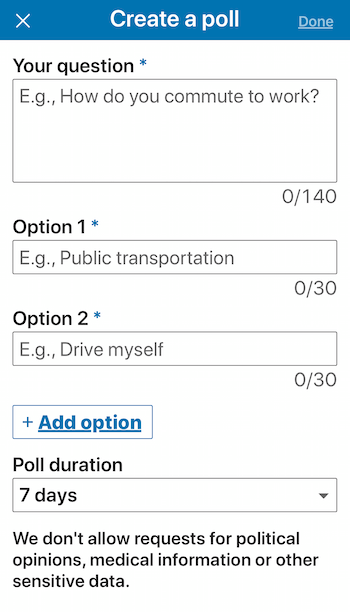
Выберите продолжительность опроса и нажмите Готово, чтобы вернуться к экрану публикации.
Теперь у вас есть возможность добавить больше контекста к сообщению, прежде чем вы поделитесь опросом со своей сетью.
3 Недостатки мобильного приложения LinkedIn
Доступ к трем ценным функциям LinkedIn можно получить только через рабочий стол: изменение порядка ленты, сохраненные поисковые оповещения и отправка сообщений в ответ на запросы подключения.
# 1: Измените порядок сообщений в ленте новостей LinkedIn
На рабочем столе LinkedIn вы можете отсортировать свою ленту по самым популярным или недавним. Хотя вам необходимо вносить это изменение каждый раз, когда вы просматриваете канал, полезно иметь возможность видеть обновления из вашей сети и компаний, за которыми вы следите, в хронологическом порядке. Вы не будете видеть одно и то же обновление в своем фиде (что произойдет, если вы выберете Top), и вы сможете видеть последние обновления по мере их появления.
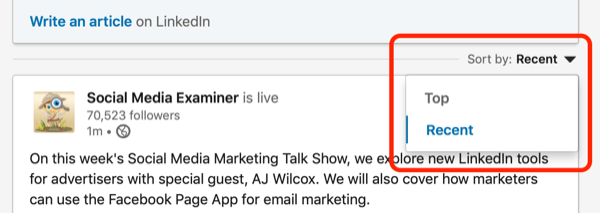
# 2: Создание сохраненных поисковых оповещений
LinkedIn - это мощная база данных профессиональных контактов, насчитывающая почти 690 миллионов пользователей в более чем 200 странах и территориях по всему миру.
В мобильном приложении требуется на несколько нажатий больше, чем на компьютере, чтобы найти все фильтры, которые можно использовать для поиска. И хотя мобильные фильтры соответствуют фильтрам для настольных компьютеров, вы можете получить доступ только к опции сохраненного поиска на рабочий стол, который будет предупреждать вас (по электронной почте), когда профили создаются или обновляются в соответствии с вашим поиском критерии.
Уведомления бизнес-профессионалов, отвечающих выбранным критериям, в режиме реального времени отправляются прямо на ваш почтовый ящик, предоставляя идеальную возможность установить новое соединение и начать значимое разговор.
Начните с поиска по ключевым словам, а затем выберите опцию Люди.
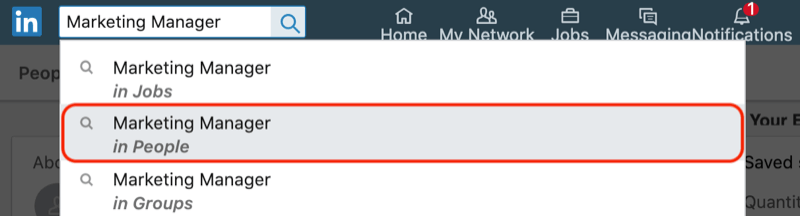
Вы можете выбрать и уточнить свой поиск, используя другие фильтры людей, такие как местоположение, название компании (прошлое или настоящее), школа (прошлое или настоящее) и отрасль. Щелкните «Все фильтры», чтобы увидеть все доступные параметры.
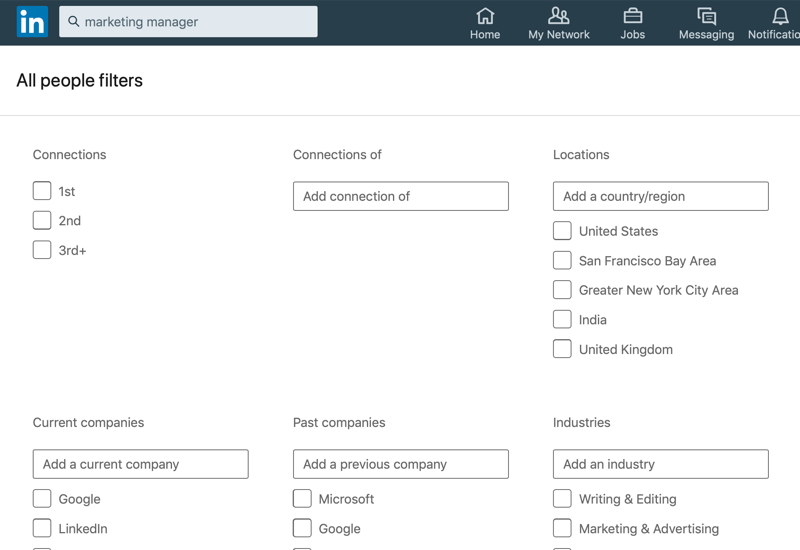
После того как вы примените критерии поиска, в правой части экрана появится поле «Сохраненные результаты поиска».
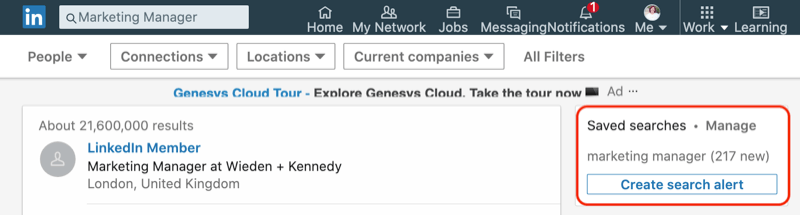
Отсюда вы можете управлять существующим оповещением или создать новое оповещение о поиске на основе вашего текущего поиска.
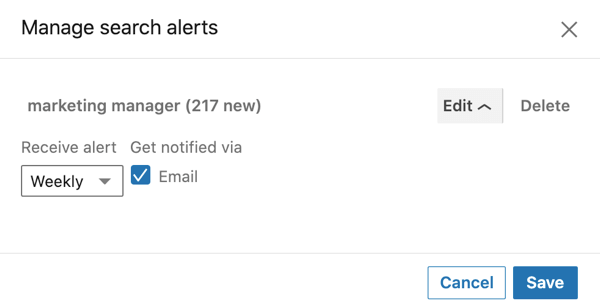
Имейте в виду, что сохраненные результаты поиска отображаются только в том случае, если в поле поиска есть текст и выполняется поиск людей. Вы не видите эту опцию при поиске вакансий, материалов, компаний, учебных заведений или групп.
# 3: Отправляйте сообщения в ответ на запросы подключения к LinkedIn
Когда вы получаете запросы на подключение к LinkedIn, обычным следующим шагом является нажатие на зеленую галочку, чтобы принять приглашение и продолжить. Я думаю, что это упущенная возможность, как если бы вы взяли визитку и положили ее в карман или ящик стола. Вместо этого думайте о приглашении как о первой части разговора.
Я хотел бы в ответ сказать вам краткое спасибо. Вы также можете выделить что-то из встречи или другого взаимодействия. Обращение внимания и поощрение обмена этой виртуальной визитной карточкой будет воспринято более положительно, если будет какое-либо участие в будущем. Здесь начинается коммерческая карма!
Если участник LinkedIn не персонализировал свой запрос на подключение и вы ранее не разговаривали с ним, воспользуйтесь возможностью, чтобы отправить сообщение и начать разговор.
Чтобы отправить сообщение, перейдите на вкладку «Моя сеть» на рабочем столе и нажмите «Просмотреть все» рядом с «Приглашениями».
На следующем экране вы увидите синюю ссылку на сообщение с каждым запросом на подключение. Щелкните эту ссылку, чтобы отправить этому человеку сообщение.
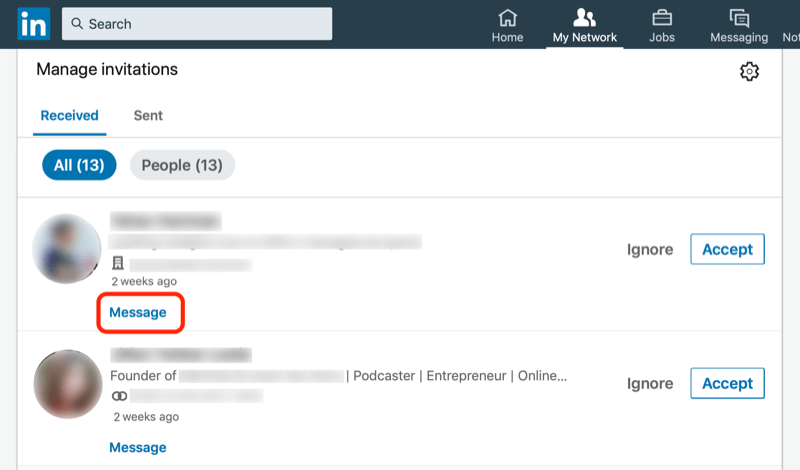
Этот способ обмена сообщениями не требует наличия премиум-аккаунта LinkedIn, и полезно просто сказать что-нибудь вроде: «Привет
Не являясь откровенно продаваемыми собственными продуктами / услугами, ваше сообщение позволяет отправителю приглашения ответить и сообщить вам, почему он хочет связаться с вами. А для вас это возможность начать разговор.
Вывод
Данные Hootsuite / WeAreSocial за апрель 2020 года показывают, что 99% пользователей социальных сетей получают доступ к платформам через мобильные устройства. Однако LinkedIn сообщает, что только 57% их трафика приходится на мобильные устройства. Хотя вам может быть проще сосредоточиться на социальных сетях для бизнеса на настольных компьютерах, эти полезные функции мобильного приложения LinkedIn поможет вам оставаться на связи, когда вы находитесь вдали от рабочего места, и будет предоставлять вам уведомления и сообщения в режиме реального времени с существующих соединения.
Обратите внимание, что у LinkedIn есть набор мобильных приложений, в который входят LinkedIn SlideShare, LinkedIn Learning, LinkedIn Recruiter и LinkedIn Sales Navigator. В этой статье основное внимание уделяется использованию личного профиля LinkedIn и его основного мобильного приложения, которое доступно как для устройств iOS, так и для Android.
Как вы думаете? Будете ли вы чаще пользоваться мобильным приложением LinkedIn, когда находитесь вдали от рабочего места? Или вы будете продолжать использовать LinkedIn для ПК? Поделитесь своими мыслями в комментариях ниже.
Другие статьи о маркетинге в LinkedIn:
- Узнайте, как создавать статьи в LinkedIn, которые увеличивают охват и вовлеченность..
- Узнайте, как создать успешную группу в LinkedIn и управлять ею.
- Узнайте, как создавать видеоролики LinkedIn, которые улучшат ваши усилия по привлечению клиентов.